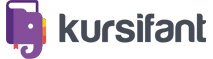- zwei Accounts verwalten
Du hast 2 Hunde? Oder 2 Kinder, welche kursifant-Accounts brauchen? Derzeit gibt es zwar noch keine Möglichkeit, mehrere Accounts zeitgleich in der App zu verwalten. Jedoch hindert dies nicht daran, dennoch zwei Accounts zu nutzen. Dazu verwalte Deine Accounts einfach über unterschiedliche Wege: Öffne kursifant einmal über den Handy-Browser und einmal über die kursifant-App.
Tipp: Mit Gmail kann man sich kostenfrei beliebig viele Mailadressen innerhalb eines Postfachs anlegen (und auch als Kursifant Account nutzen). Beispiel: meinemailadresse@gmail.com kann ich durch ein + vor dem @ beliebig ergänzen. meinemailadresse+kind1@gmail.com und meinemailadresse+kind2@gmail.com können in EINEM Postfach genutzt werden. Es muss nicht extra angelegt, sondern kann einfach nur genutzt werden, indem Mails dahin geschickt werden. Also einfach einen zweiten Account mit der zweiten Mailadresse anlegen usw.
- Progressive Web Apps (PWA) als Handyverknüpfung anlegen
Quicktip Nr.1 hat Dir gezeigt, dass Du auch über den Browser am Handy arbeiten kannst. Um Dir die Handhabe noch zu vereinfachen, kannst du eine Verknüpfung der Anwendung auf dem Home-Bildschirm anlegen. Dazu rufst Du die Seite (https://app.kursifant.com/login) über Deinen Standard-Browser Deines Handys auf. In der Menüleiste findest Du folgendes Symbol . Darauf klicken und “Zum Home-Bildschirm” auswählen (bei Android: Öffne das Chrome-Menü (Drei-Punkte-Menü) und klicke auf “Zum Startbildschirm hinzufügen”), hinzufügen und beim nächsten Mal direkt auswählen – ohne Umweg über den Browser.
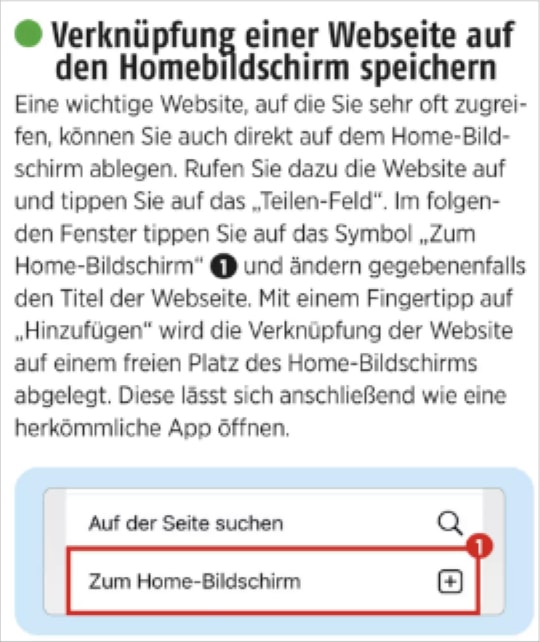
- 😊 Emojis hinzufügen
Emojis erreichen die Nutzer und lockern Geschriebenes auf. Wenn Du einen Text über diverse Mitteilungsdienste am Handy verfasst, hast Du direkten Zugriff auf zahlreiche Emojis. Ärgerlich nur, dass dies nicht am PC der Fall ist. Oder doch? Genau, es IST möglich! Wie? In dem Du die Tastenkombination Windowstaste und Punkt ( . ) gleichzeitig drückst. Dann erscheint ein Fenster mit einer Auswahl an Emojis. So kannst Du mehr Abwechslung in Deine Texte bringen! 😎
- Passwort vergessen
Wenn Teilnehmer das Passwort vergessen haben, können diese dies einfach sowohl im Browser als auch in der kursifant-App direkt ändern. Einfach auf “Passwort vergessen” klicken, E-Mail eintragen, Passwort zurücksetzen lassen und ein neues Passwort anlegen. Fertig!
- Für Teilnehmer: Name ändern
Es kann natürlich sein, dass sich im Namen der Teilnehmer der Fehlerteufel eingeschlichen hat. Das ist absolut nicht weiter dramatisch! Der Name kann im geändert werden. Dazu einfach ins Profil gehen, auf das Stifte-Symbol hinter dem Namen klicken und die Änderungen vornehmen. Et Voilà, der Name stimmt wieder.
- Bestätigungsemail
Oft ist es so, dass bestimmte E-Mail-Anbieter E-Mails vorsortieren. Das passiert zum Schutze aller. Das Problem ist, dass diese Anbieter mit Hilfe von Schlagwörtern arbeiten, was dazu führen kann, dass auch erwünschte E-Mails als Spam markiert werden. Wenn ein oder mehrere Teilnehmer keine Bestätigungsemail, oder den Newsletter, nicht erhalten, dann hilft ein Blick auf den E-Mail-Anbieter: gmail.com (bzw. veraltet: googlemail.com), hotmail.de/hotmail.com, outlook.de/outlook.com, yahoo.de, web.de, gmx. Diese E-Mail-Anbieter sind oft übermäßig beschützend. Hier hilft meist ein Blick in den SPAM-Ordner. Ist die E-Mail auch dort nicht zu finden, dann kontaktiere unseren Support, wir helfen gerne weiter!